3Ds max毛发大师Hairtrix制作动物毛发(12)
来源:互联网 作者:未知 发布时间:2009-10-20 18:31:52 网友评论 0 条
(32)现在毛发的长短有了图控制,但是毛发是直的没有弯曲,因为这组新添加的毛发还没有拾取导向器。打开"Leaning Bending"卷展栏,如图102所示。单击"select"按钮,选择已经创建好的九个导向器中的四个,如图101所示。把它们添加进来。为什么只选择四个呢,因为控制胳膊和腿的导向器是不会对头部的毛发有影响的,它们的影响范围没有那么大。没必要添加它们。
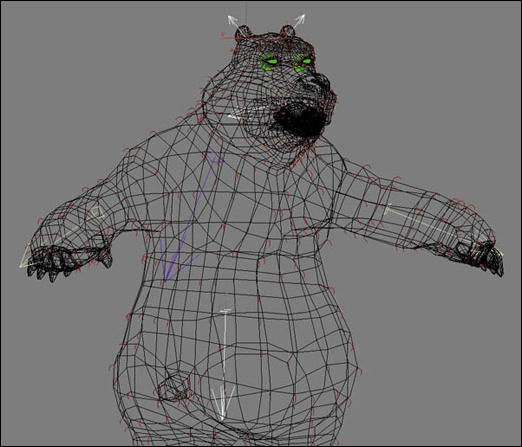
图34
(33)拾取完导向器之后,毛发依然没有受到导向器的影响,是因为默认情况下导向器对毛发的影响强度值太小,我们把这个数值调大到"1.0",并且加大毛发弯曲的最大角度到"90"度,并改变弯曲的随机值到0.9。如图102所示。
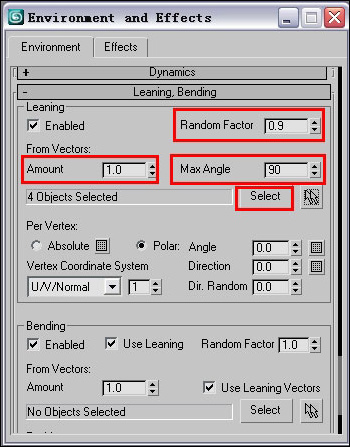
图35
(34)调整摄像机角度,按键盘的"F9",对熊的头部特写进行一次测试渲染,结果如图103所示,头部的毛发效果有了明显的改善。但是还是不够,嘴和鼻子附近这种有重要表情的部分依然效果不好,那么下面我们继续再添加一组毛发,这组毛发还是生长在头部,但是主要在嘴和鼻子周围。

图36
(35)在"Environment and Effects"面板中,首先单击"Add"按钮,在弹出的面板中选择"furfx",然后单击"OK"按钮确认选择,将一个新的"furfx"添加进列表,并改变这组新的毛发叫"furfx_tou1"。接着单击"pick"按钮在视图中拾取熊的模型,让这组新的毛发长到熊的身上。并单击"Face level"按钮,如图104所示。最后在打开的"Pick Face Selection"面板中设定毛发分布的方式是按照材质"ID"来分布,在输入框中输入"1",如图87所示。
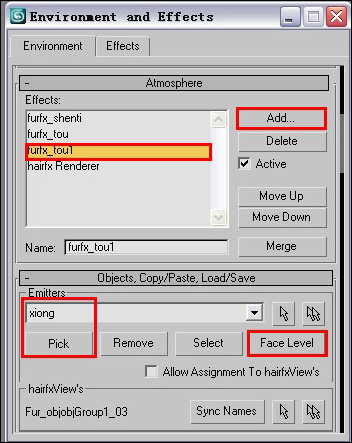
图37
- 2009-10-20
- 2010-08-17
- 2009-10-20
- 2009-10-20
- 2009-10-20
- 2009-04-17
- 2009-10-20
- 2009-10-20
- 2010-08-17
- 2009-10-20
- 2010-08-17
- 2009-10-20
- 2009-10-20
- 2009-10-20
- 2009-03-30
关于我们 | 联系方式 | 广告服务 | 免责条款 | 内容合作 | 图书投稿 | 招聘职位 | About CG Time
Copyright © 2008 CGTime.org Inc. All Rights Reserved. CG时代 版权所有